Использование пакета Dreamweaver
Готовая страница списка проектов Projects htm
Рисунок 9.15. Готовая страница списка проектов Projects.htm
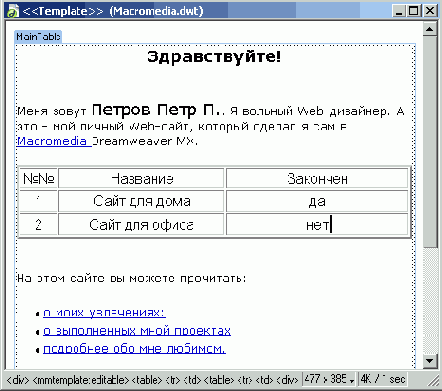
Выберите пункт Apply Template to Page подменю Templates меню Modify. На экране появится диалоговое окно Select Template, похожее на окно Save as Template (см. Рисунок 9.4). Выберите нужный шаблон в списке Templates и нажмите кнопку ОК. После этого опять появится диалоговое окно Inconsistent
Region Names (см. Рисунок 9.14), где вы будете должны выбрать изменяемую область, куда будет помещено содержимое страницы, и еще раз нажать кнопку ОК.
Заметьте, что все параметры страниц Projects.htm и Links.htm (цвет фона, текста и гиперссылок) пропадут после применения к странице шаблона. Точнее, они не пропадут, а станут такими же, как у шаблона, поскольку параметры страниц задаются шаблоном и в отдельных страницах не могут быть изменены.
Как видите, можно очень просто подогнать под один шаблон все существующие у вас Web-страницы. Скопируйте остальные страницы предыдущего (второго) сайта в третий (напомним, что все они содержатся во вложенной папке HTMLs корневой папки сайта) и переделайте их так же, как и страницы Projects.htm и Links.htm. После этого можно считать, что наш новый сайт почти готов.
Но что, если страница, которую вы хотите "подогнать" под шаблон, уже основана на каком-то шаблоне? Да ничего сложного! Dreamweaver выполнит за вас львиную часть работы — вам же останется только указать ему, что куда распихивать.
Когда вы применяете шаблон к странице, которая базируется на другом шаблоне, Dreamweaver сравнивает имена изменяемых областей этих двух шаблонов. Если у каких-то изменяемых областей, находящихся в разных шаблонах, эти имена равны, то содержимое одной области переносится в другую. Это может вам сильно помочь в том случае, если вы не слишком радикально меняете дизайн своего сайта. Для этого просто создайте в новом шаблоне изменяемые области с теми же именами, что и в старом, а остальное — как говорится, дело техники.
Если же в старом шаблоне встретится изменяемая область, для которой Dreamweaver не найдет "достойной" пары в новом шаблоне, понадобится ваша помощь. В этом случае Dreamweaver выведет на экран диалоговое окно Inconsistent Region Names (см. Рисунок 9.14). Здесь вы должны будете выбрать изменяемую область нового шаблона, куда будет перемещено содержимое изменяемой области старого шаблона, не имеющей пары. После нажатия кнопки ОК все будет сделано в лучшем виде.
Если вы случайно применили к странице не тот шаблон или что-то напутали с изменяемыми областями и их содержимым, Dreamweaver предоставляет вам возможность "отката". Для этого воспользуйтесь "волшебной палочкой" всех изучающих новые программы методом "научного тыка" - - комбинацией клавиш <Ctrl>+<Z> или пунктом Undo меню Edit.
А теперь рассмотрим еще один очень важный вопрос. Он касается гиперссылок, используемых в шаблонах, и поддержания их корректности.